In questa guida vedremo come attivare il servizio di staging gratuito di Ergonet, il Live Staging®.
Gestione servizio
Eseguito il login al WebPanel, individua il dominio su cui eseguire l'operazione e clicca sull'icona "Gestione Servizio":
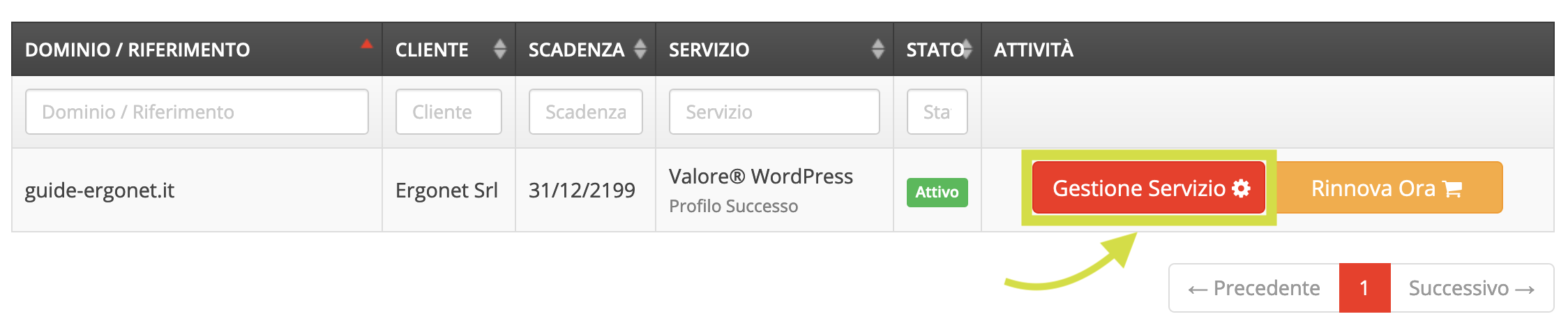
Nella schermata successiva seleziona l'icona "Live Staging"
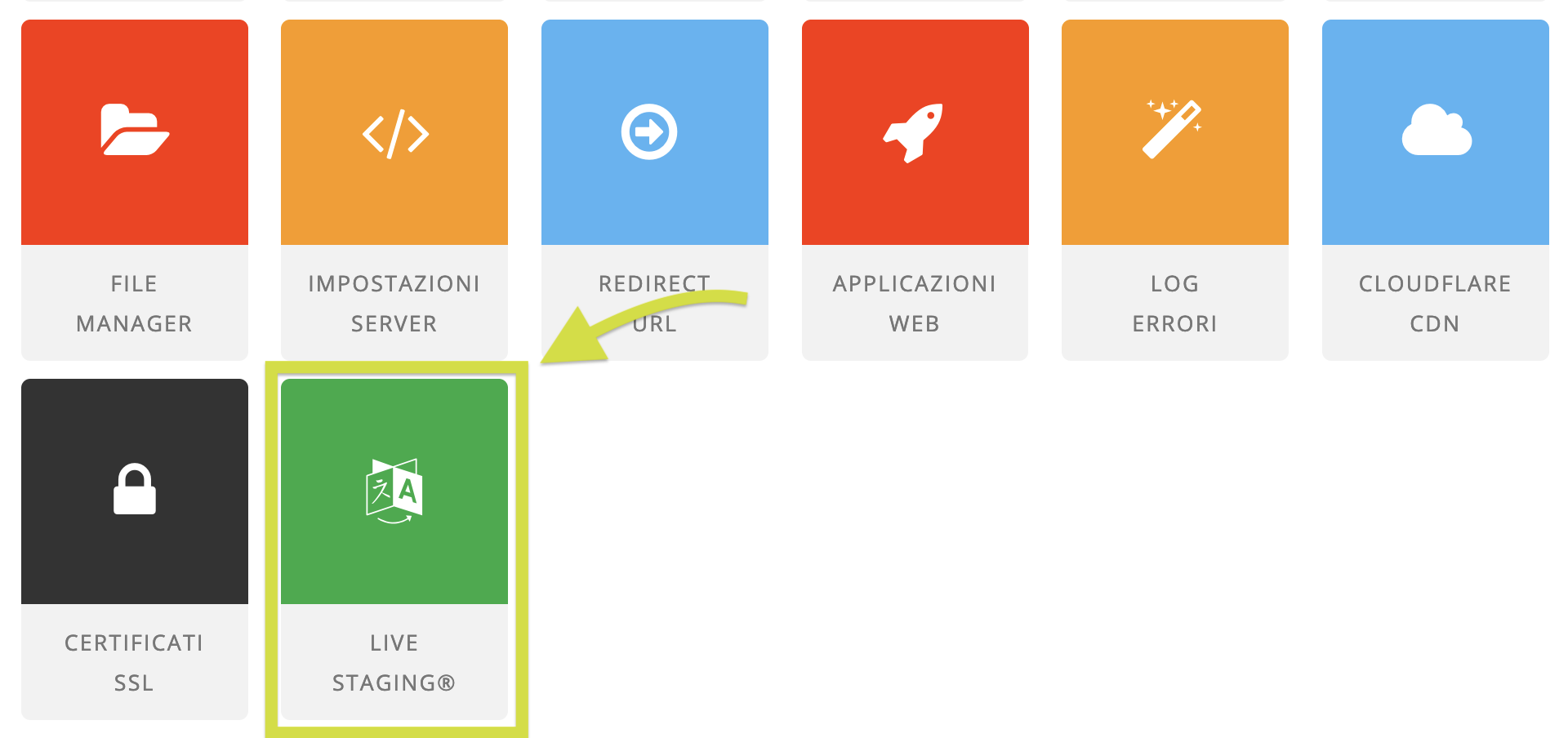
Attivazione Live Staging
Potrai quindi richiedere l'attivazione del Live Staging andando a configurare i relativi parametri:
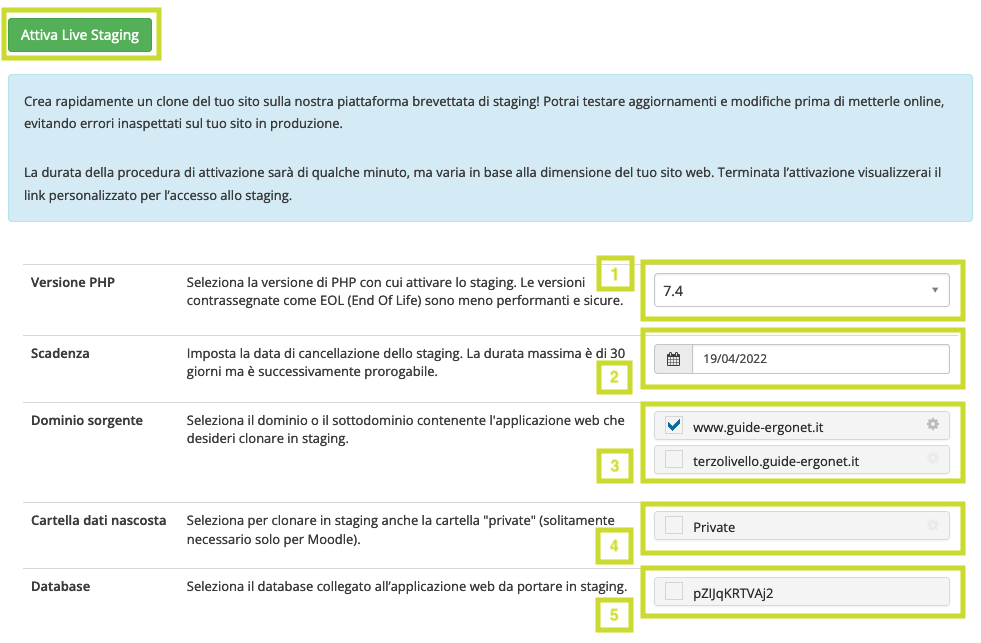
- Versione PHP: è la versione di PHP con cui attivare lo staging. Può essere modificata anche con staging attivo.
- Scadenza: è la data di cancellazione prevista per lo staging. La durata massima è 30 giorni ma può essere prorogata senza problemi.
- Dominio sorgente è il dominio o sottodominio contenente l'applicazione web che stai per clonare in staging. Di default è selezionata l'applicazione o dominio principale.
- Cartella dati nascosta: sa selezionare per clonare in staging anche la cartella "private" dello spazio web, non è necessario per normali CMS come WordPress, Joomla! o Prestashop.
- Database: seleziona il database collegato all'applicazione da clonare in staging
Un volta selezionato il database, potrai cliccare su "Attiva Live Staging" per avviare la procedura di creazione.
Live Staging attivo
La procedura di attivazione durerà pochi minuti, al termine dei quali ti verrà notificata una conferma tramite il centro notifiche presente in alto a destra nel WebPanel.
Per collegarti al tuo sito in staging ti basterà rientrare nell'area dedicata al Live Staging del WebPanel e cliccare sul tasto "Vai al sito in staging", che ti porterà al link diretto per visualizzare lo staging e grazie al quale salveremo uno speciale cookie di sessione sul tuo browser.

Una volta cliccato sul link, visualizzerai il bordo colorato del Live Staging® tutto intorno al tuo schermo. Questo ti confermerà che stai lavorando sul sito in staging e non su quello in produzione.
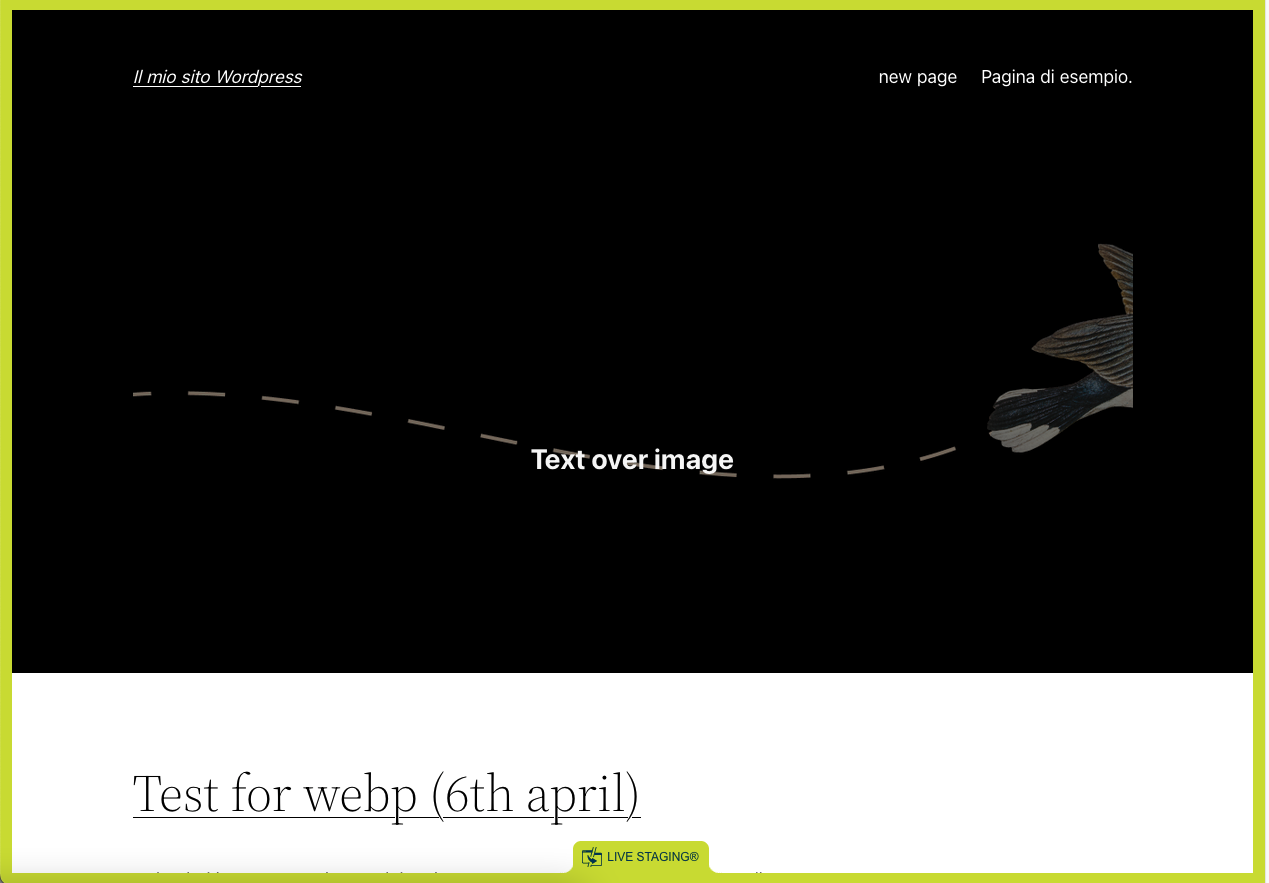
Informazioni e personalizzazioni
Cliccando sull'etichetta "LIVE STAGING®" in basso, potrai scegliere le preferenze del bordo come ad esempio il colore, lo spessore e la posizione dell'etichetta, nonché visualizzare la data relativa alla scadenza e cancellazione attuale dello staging.
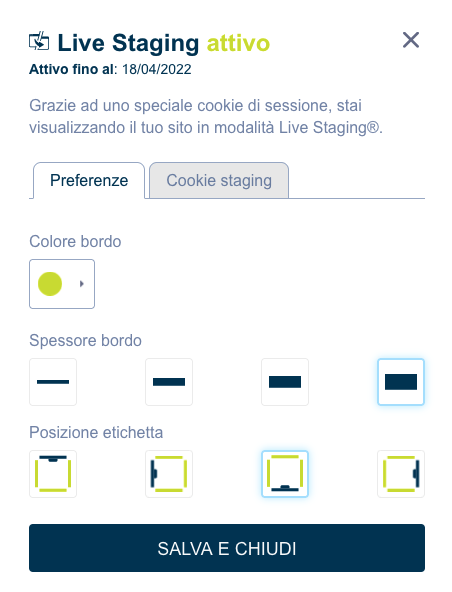
Grazie al Live Staging® potrai accedere ai file e al database del sito in staging, condividere il link di accesso allo staging con chiunque, rigenerare il link di accesso, sospenderlo e molto altro. Leggi le FAQ complete del Live Staging per scoprire tutto quello che puoi fare grazie alla tecnologia di staging brevettata di Ergonet!
Questo articolo è stato utile?
